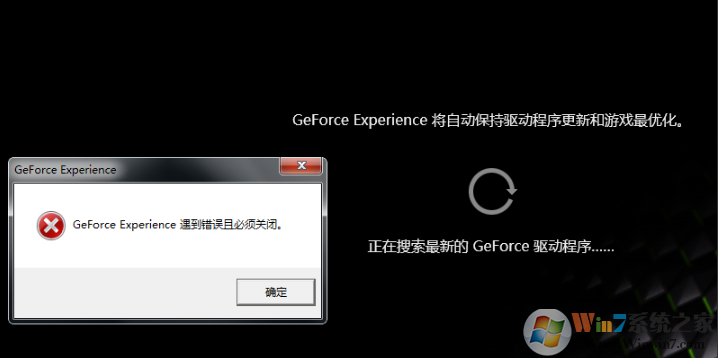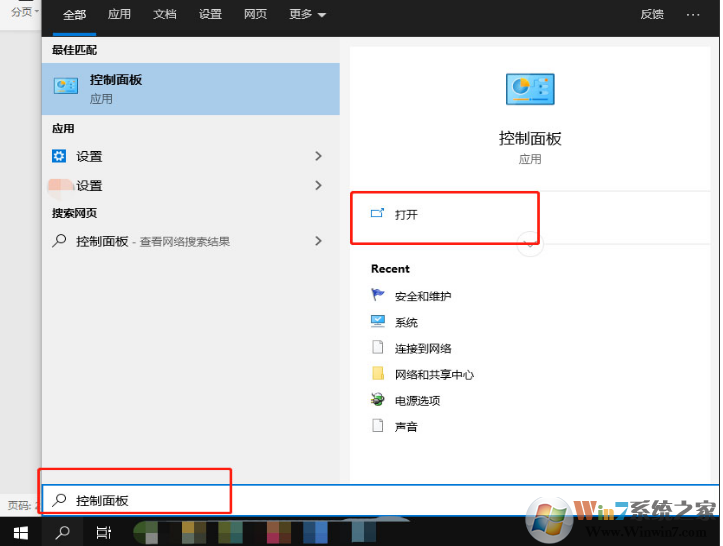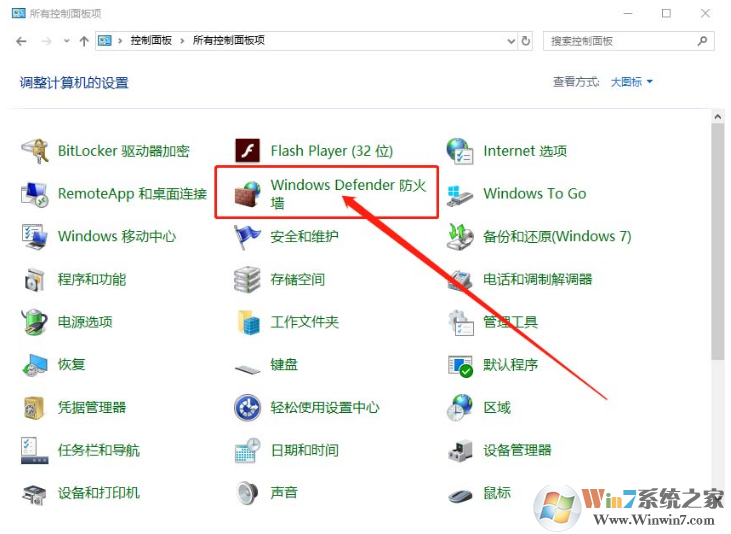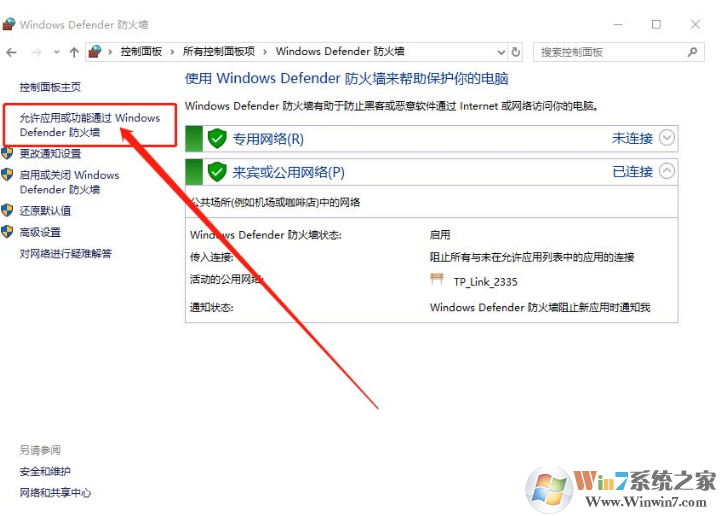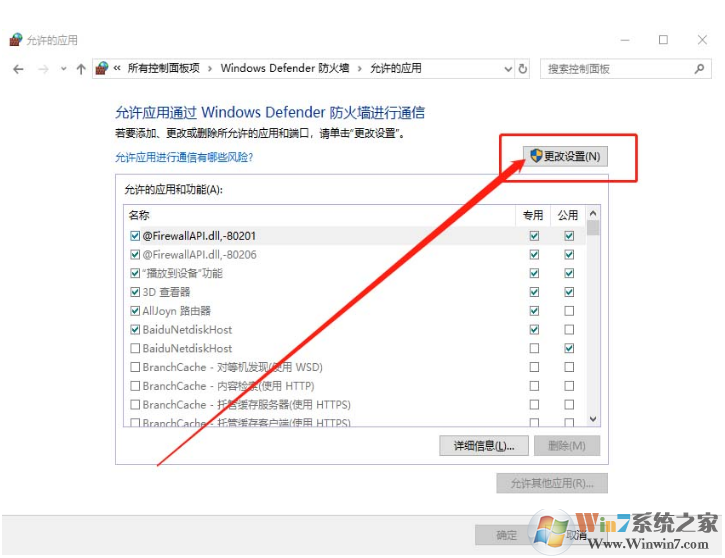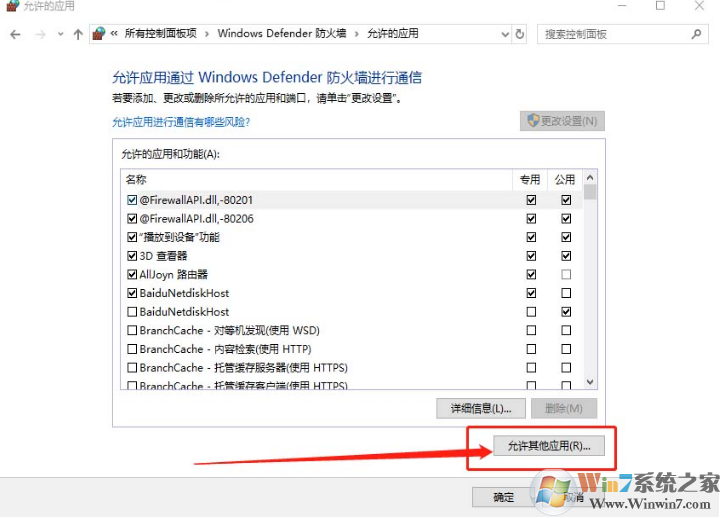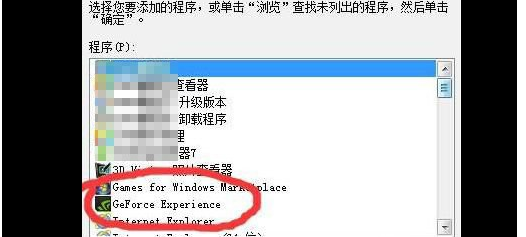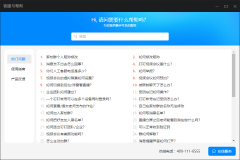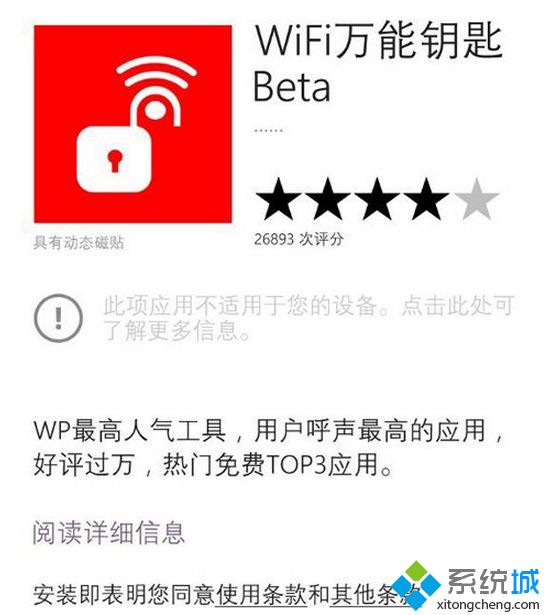Win10更新显卡驱动Geforce Experience遇到错误必须关闭的解决方法
[来源:未知 作者:永春小孩 发表时间:2023-04-02 01:07 阅读次数:载入中...]|
在Win10系统中,我们可以使用Geforce Experience来更新显卡驱动程序,这样用户就不怕把驱动更新错了,但是呢有时候我们运行Geforce Experience更新显卡驱动的时候出现错误提示Geforce Experience遇到错误必须关闭,那么遇到这样的问题时该如何解决呢,下面本人和大家分享一下解决方法。
1、点击任务栏的搜索控制面板,然后我们就可以找到并打开了。
2、在控制面板中,我闪可以选则大图标或是小图标方式查看,然后点击Windows Defender 防火墙;
3、路径:控制面板 - 所有控制面板项 - Windows Defender 防火墙,接着在Windows Defender 防火墙窗口中,点击左侧的允许应用或功能通过 Windows Defender 防火墙;
4、路径:控制面板 - 所有控制面板项 - Windows Defender 防火墙 - 允许的应用,允许应用通过 Windows Defender 防火墙进行通信(若要添加、更改或删除所允许的应用和端口,请单击更改设置),点击更改设置,再点击允许其他应用;
如下图点击其它应用
5、选择您要添加的程序,或单击“浏览”查找未列出的程序,然后单击“确定”,在程序中,选择GeForce Experience,然后点击添加,最后重启电脑即可;
|
Tags:
责任编辑:永春小孩- 发表评论
-
- 最新评论 进入详细评论页>>